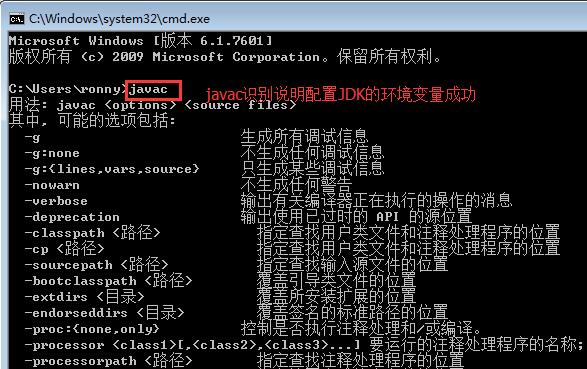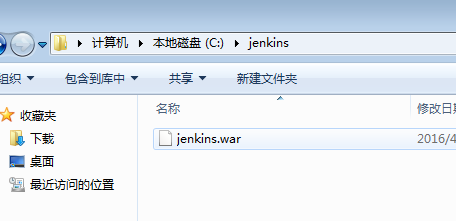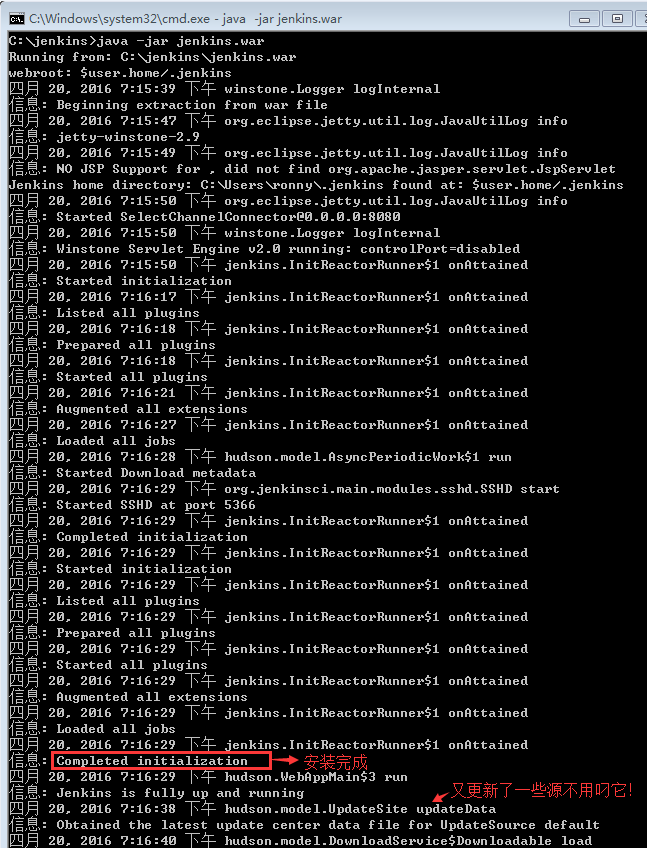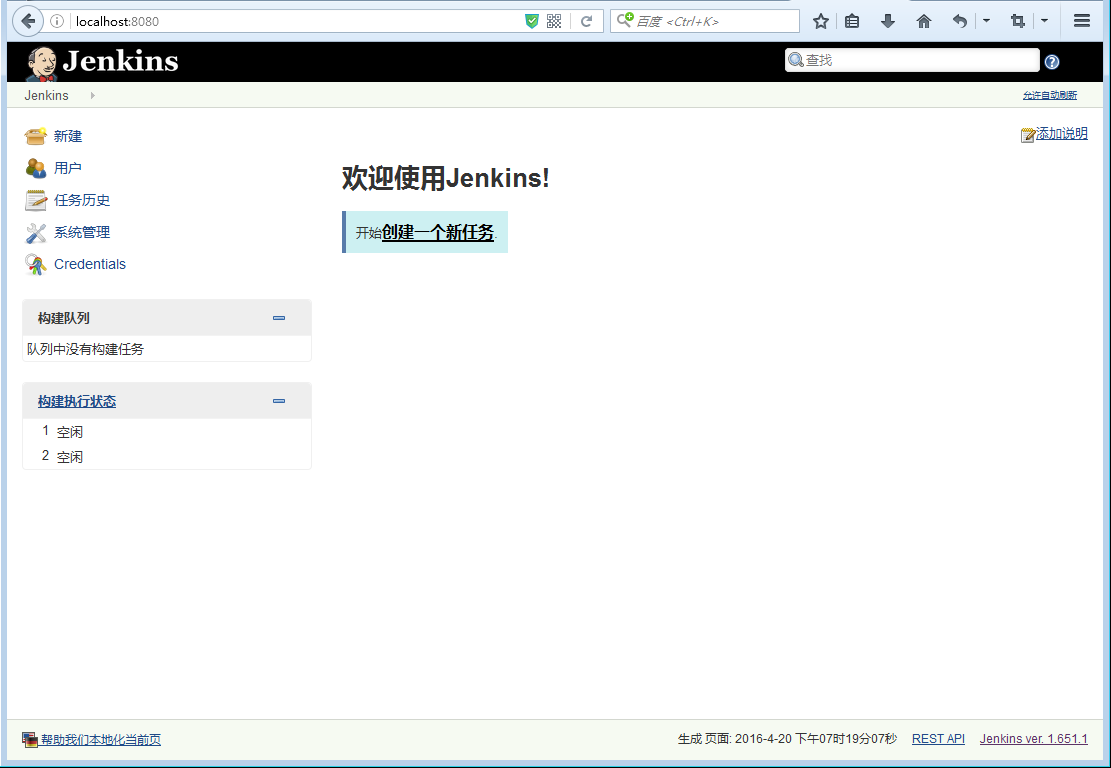jenkins在windows下的安装
在初步了解了jenkins是什么?jenkins的特点、基本结构,及大概的功能介绍后,就开始对jenkins进行安装。 目前先介绍一下windows下安装jenkins(我觉得最后还是应该用linux)。
安装jenkins的前提是要在自己的windows系统先安装好JDK(目前jenkins的最新稳定版本为1.651.1,它需要JDK1.7及以上的版本才可以安装),所以去oracle官网下载JDK
安装JDK前期准备:
1:下载安装JDK
JDK官方下载网站:http://www.oracle.com/technetwork/java/archive-139210.html 下载多少版本自己决定。
2:配置JDK的环境变量
在安装完JDK后配置一下环境变量。在我们日后配置jenkins时也会用到。
(1)到高级系统设置中配置环境变量: 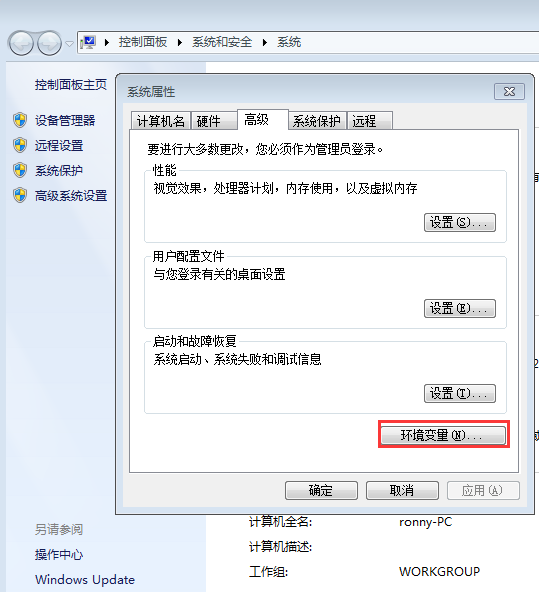
(2)创建变量JAVA_HOME,如下图: 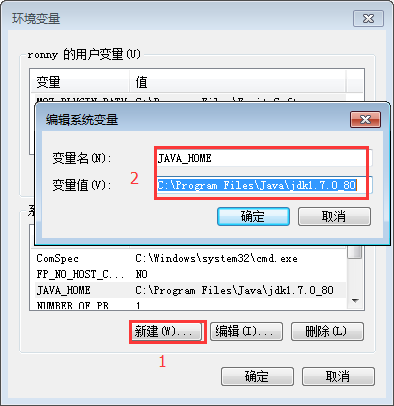
(3)创建后添加自己安装的JDK下的bin目录和jre/目录到PATH中,如下图: 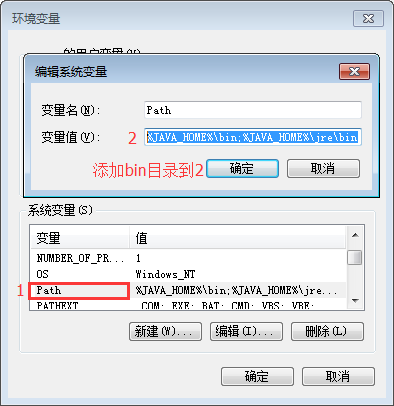
(4)打开CMD,输入javac命令,看是否识别,若给参数提示说明配置成功,如下图:
下面开始安装jenkins:
1:去官网下载jenkins.war包。
官网地址:http://Jenkins-ci.org/
官网镜像地址:http://mirrors.jenkins-ci.org/war-stable/ (在里面可以选择任意版本的war包,lastest为最新的,推荐下载!)
2:下载完后在c盘根目录建一个jenkins文件夹,并把jenkins.war文件拷进去。
3:打开cmd,进入c盘下的jenkins目录,然后运行命令:java -jar jenkins.war
这样jenkins就安装成功了。然后我们打开一个浏览器,输入localhost:8080 就会弹出jenkins的web界面。如下图:
至此jenkins在windows下的安装就完成了!!其实很简单很简单,只是为没按过、没配过JDK的同伴多罗嗦了许多 。过后再补充linux(centos or ubantu)下的jenkins安装。